O visual à escolha de cada utilizador
Trabalhar num ambiente personalizado pelo gosto pessoal de cada um, é um gesto simples mas que
melhora a qualidade do dia-a-dia, tornando mais agradável a utilização do software.
A pensar nesta oportunidade, as aplicações PHC permitem que o próprio Visual possa ser configurado
pelos utilizadores para corresponder ao visual Windows com que trabalham.
No menu Sistema da Aplicação PHC, na opção Manutenção Personalizada, existe uma pasta de nome “Visual”.
O utilizador deve escolher o visual geral da aplicação com que pretende trabalhar.
Se no Windows, o utilizador escolher o esquema de cores “Default (blue)” deverá no software PHC escolher
o visual “Marinho”. Desta forma, a aplicação terá o seguinte aspecto:
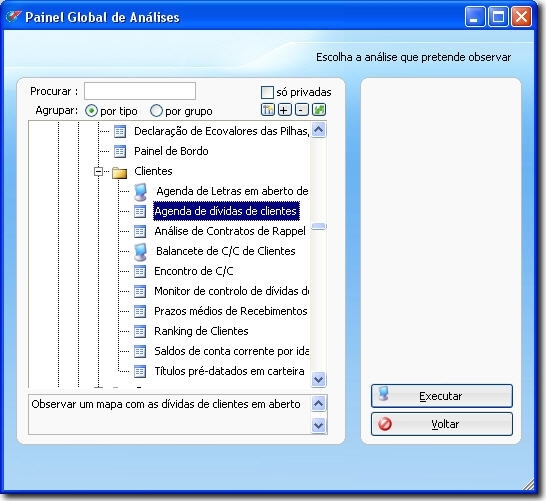
Caso opte por trabalhar no Windows com o esquema de cores “Olive Green” deverá, no software PHC,
escolher o visual “Floresta”. A aplicação apresentar-se-á da seguinte forma:
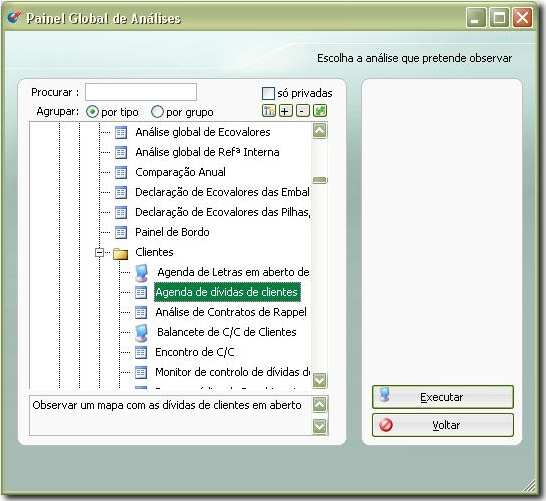
Por fim, se o visual escolhido no Windows for o esquema de cores “Silver”
deverá no software PHC seleccionar o visual “Prata”. A aplicação terá o seguinte aspecto:
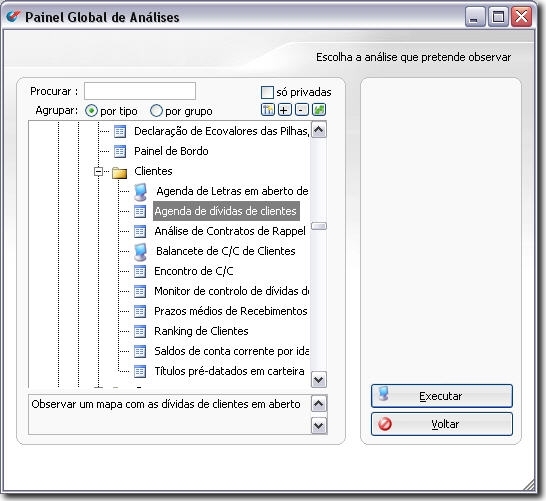
Como se pode observar em cada uma das imagens, existem determinados objectos das aplicações PHC,
tais como a cor de fundo dos ecrãs, a cor de selecção de um registo, entre outras, que mediante a
selecção do visual mudam e tornam o ambiente de trabalho muito mais agradável e adequado ao visual do Windows.
Concluindo, os três visuais disponibilizados para serem utilizados em conjugação com os existentes no
Windows, permitem distinguir os diferentes ambientes, permitindo que cada utilizador usufrua do software
PHC, seleccionando o visual com o qual achar mais agradável trabalhar.
Contamos que lhe seja
útil esta informação e esteja atento às próximas edições da
iDirecto.
Até à próxima,
Márcia Silva
Qualidade
PHC
Novembro 2006
Veja ainda...
Personalizar as colunas das grelhas de Documentos
Templates de Software
Sincronização com Calendários Externos
Trabalhar com software Rosa
Textos rápidos
Exportar/Importar registos para XML
Alteração do nome da empresa
Barra de Ferramentas Personalizadas
Painel de Ecrã
Colocar um ecrã no arranque
Memorizar Perguntas
Log de registos apagados
Atalhos para tarefas diárias
Painel Central
Colocar Logótipo no Navegador
Como colocar ecrãs nos Favoritos
Instruções Internas
Assistente de Regras do Utilizador
"Autocomplete" em campos de texto
Tracking de Acções de Utilizador
Recuperar último texto não gravado